Självstudie om Azure Repos Git
Azure DevOps Services | Azure DevOps Server 2022 – Azure DevOps Server 2019
Använd versionskontroll för att spara ditt arbete och samordna kodändringar i hela teamet. Även om du är en ensam utvecklare är versionskontroll ett bra sätt att organisera arbetet när du åtgärdar buggar och utvecklar nya funktioner. Versionskontrollen behåller en historik över din utveckling så att du enkelt kan granska och återställa till valfri version av koden.
Stegen i följande självstudier beskriver hur du utför vanliga versionskontrolluppgifter med hjälp av arbetsflödet för versionskontroll nedan.
Arbetsflöde för versionskontroll
Versionskontrollen har ett allmänt arbetsflöde som de flesta utvecklare använder när de skriver kod och delar den med teamet.
Stegen ser ut så här:
- Utvecklaren hämtar en lokal kopia av koden om en sådan inte redan finns.
- Utvecklaren gör ändringar i koden för att åtgärda buggar eller lägga till nya funktioner.
- När koden är klar görs den tillgänglig för granskning av resten av teamet.
- När koden har granskats slås den ihop med teamets gemensamma kodbas.
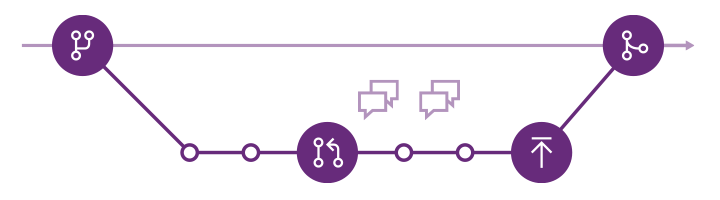
Git har en version av det här arbetsflödet med terminologi och kommandon som är unika för Git. I den här självstudien får du lära dig mer om lagringsplatser, förgreningar, incheckningar och pull-begäranden. Du kanske känner igen termerna om du har använt ett versionskontrollsystem som Team Foundation Version Control eller Subversion, men de fungerar inte på samma sätt i Git.
Git-arbetsflödet
- Skapa en gren för de ändringar som du planerar att göra och ge den ett namn, till exempel
users/jamal/fix-bug-3214ellercool-feature-x. Mer hjälp om förgreningar finns i Implementera en strategi för Git-förgreningar - Checka in ändringar i din förgrening. Utvecklare checkar ofta in kod flera gånger när de arbetar med en buggkorrigering eller funktion.
- Push-överför din förgrening till fjärrlagringsplatsen.
- Skapa en pull-begäran så att andra kan granska dina ändringar. Om du vill lägga till feedback kan du behöva göra fler incheckningar och skicka fler ändringar.
- Slutför pull-begäran för att lösa eventuella sammanslagningskonflikter och slutför pull-begäran.
Använd det här arbetsflödet om du är nybörjare på Git. När ditt team blir mer erfaret och tryggt med Git utökar du det så att det passar ditt teams behov.